Tento zápis bude diskutovat o několika řešeních k vyřešení uvedeného problému s WiFi.
Jak opravit chybu „WiFi se automaticky zastavila – Intel AC 9560 kód 10“ ve Windows?
Chcete-li opravit uvedenou chybu v systému Windows, vyzkoušejte následující opravy:
- Odinstalujte a znovu nainstalujte ovladač
- Znovu povolte WiFi adaptér
- Spusťte službu WLAN AutoConfig Service
- Přeinstalujte ovladač Bluetooth
Metoda 1: Odinstalujte a znovu nainstalujte ovladače
Váš systém může mít poškozené nebo nekompatibilní ovladače, které mohou automaticky zastavit WiFi. V takové situaci odinstalujte a znovu nainstalujte ovladače podle níže uvedených pokynů.
Krok 1: Spusťte Správce zařízení
Prostřednictvím nabídky Startup spusťte „ Správce zařízení “:

Krok 2: Rozbalte položku Síťové adaptéry
Zobrazit všechny „ Síťové adaptéry “ kliknutím na jejich kategorii:
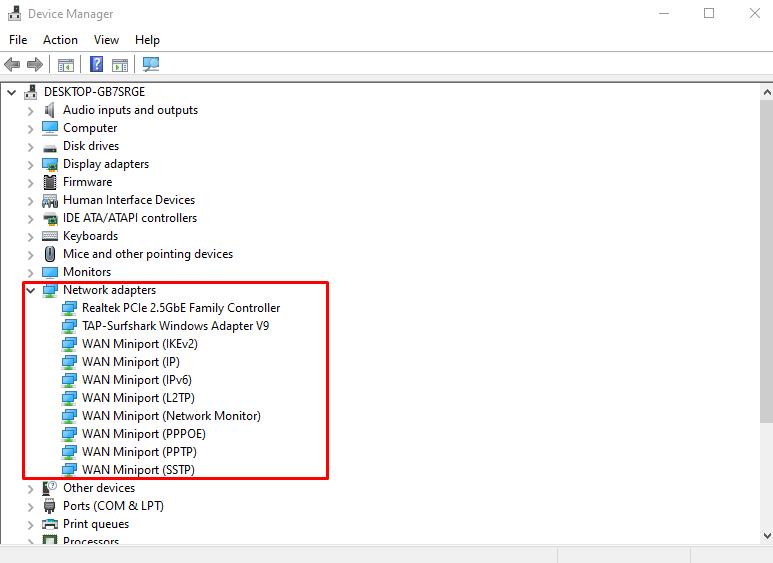
Krok 3: Odinstalujte zařízení
Klikněte pravým tlačítkem myši na své zařízení a stiskněte „ Odinstalujte zařízení “:
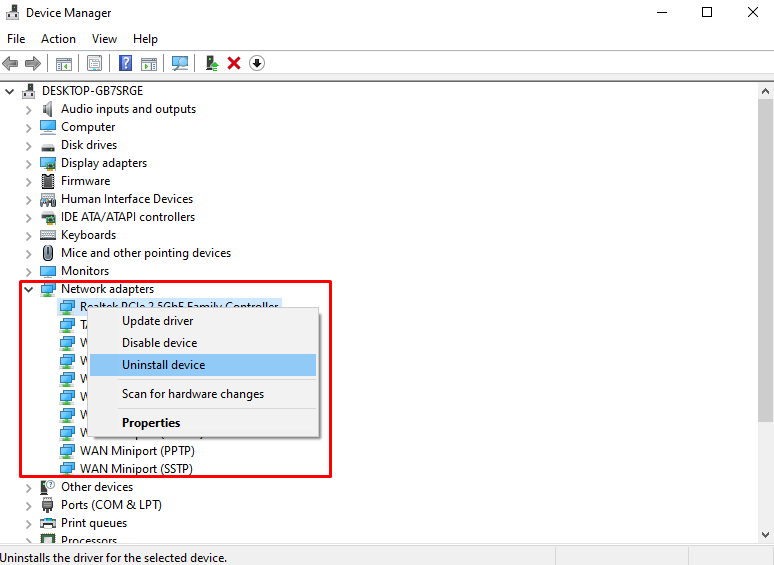
Krok 4: Odstraňte software
Zaškrtněte zvýrazněné zaškrtávací políčko a stiskněte „ Odinstalovat ' knoflík:
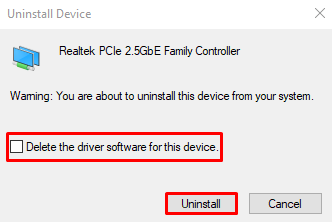
Krok 5: Vyhledejte změny hardwaru
Klikněte na „ Vyhledejte změny hardwaru “, které je zvýrazněno na obrázku níže:
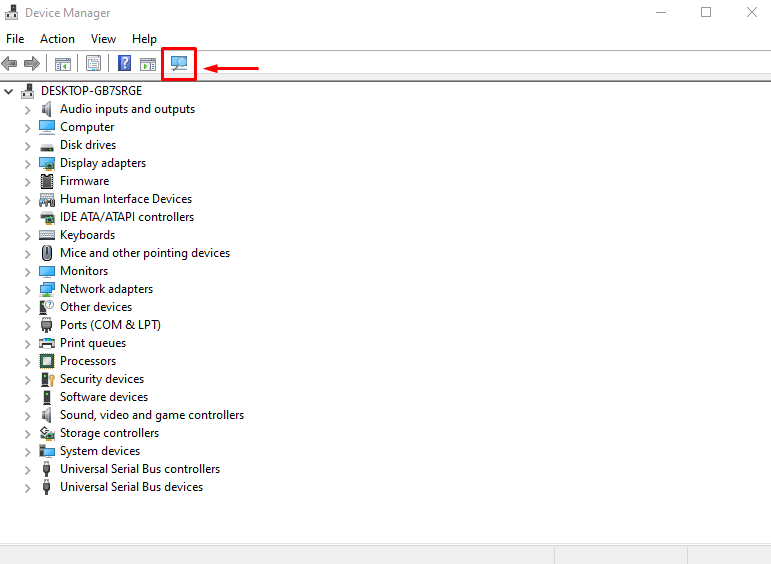
Metoda 2: Znovu povolte WiFi adaptér
Znovu aktivujte WiFi adaptér podle uvedených kroků.
Krok 1: Deaktivujte zařízení
Otevři ' Správce zařízení “, rozbalte síťové adaptéry, klikněte pravým tlačítkem na zařízení a stiskněte „ Zakázat zařízení “:
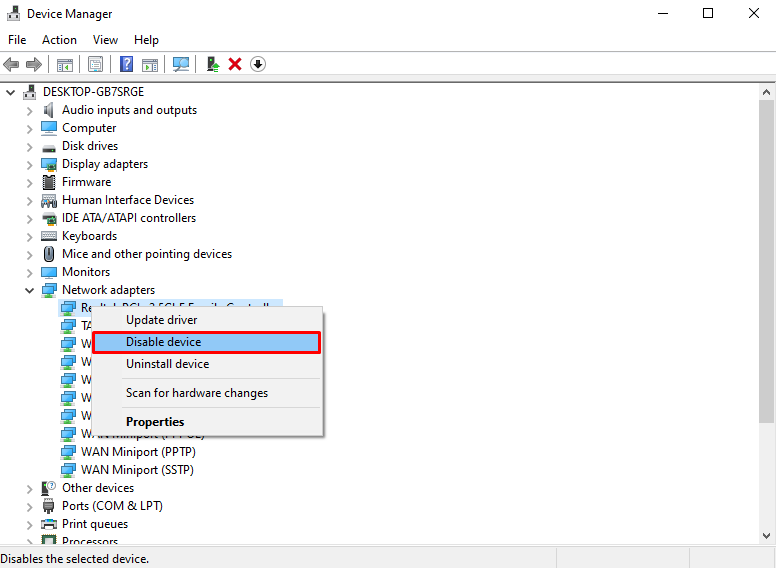
Krok 2: Aktivujte zařízení
Klikněte pravým tlačítkem myši na zařízení, které jste právě deaktivovali, a klikněte na „ Povolit zařízení “:
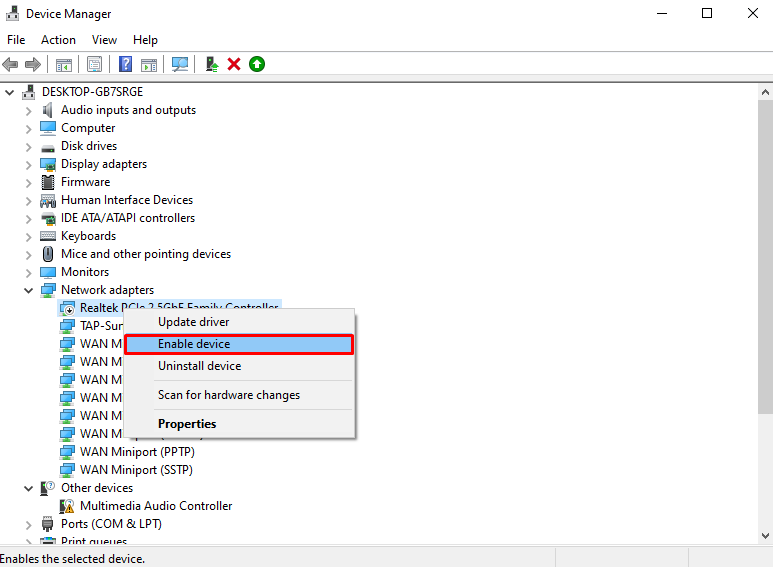
Metoda 3: Spusťte službu WLAN AutoConfig Service
' Automatická konfigurace WLAN ” služba automaticky vybere, ke které bezdrátové síti se má připojit. Spuštění této služby může také pomoci vyřešit problém s WiFi.
Krok 1: Otevřete Služby
OTEVŘENO ' Služby “ pomocí nabídky Start a stiskněte Enter:
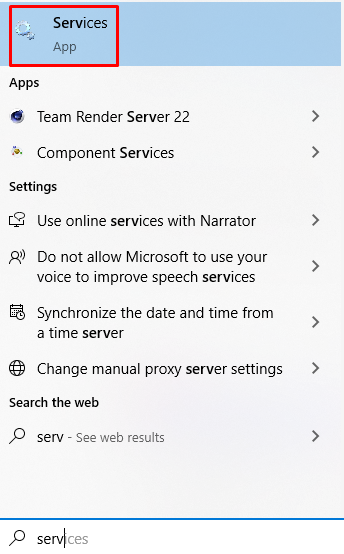
Krok 2: Vyhledejte WLAN AutoConfig
Přejděte a vyhledejte „ Automatická konfigurace WLAN “servis:
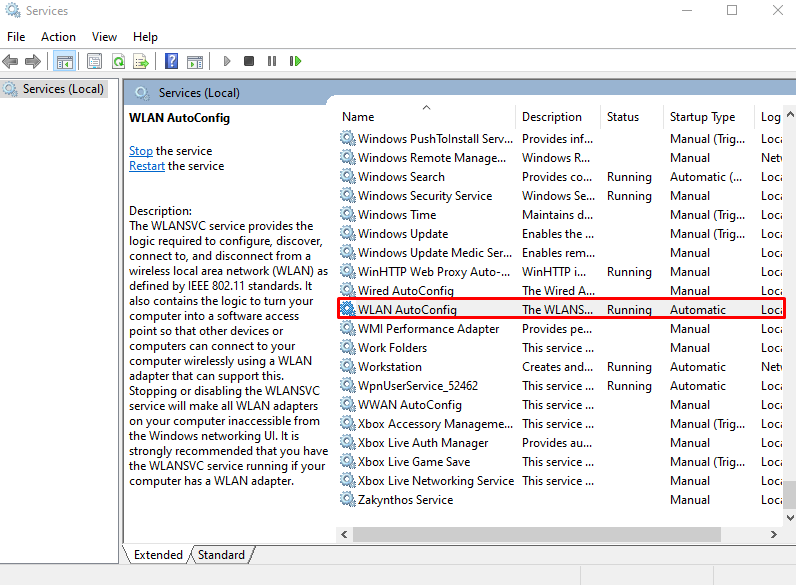
Krok 3: Otevřete jeho vlastnosti
Klepněte pravým tlačítkem myši na službu a klepněte na zvýrazněnou možnost:
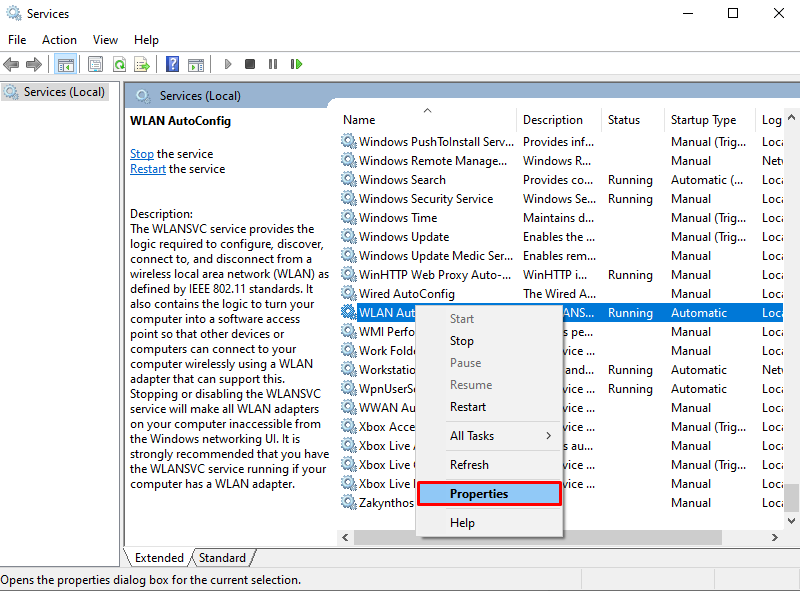
Krok 4: Nakonfigurujte typ spouštění
Vybrat ' Automatický ”typ spouštění:
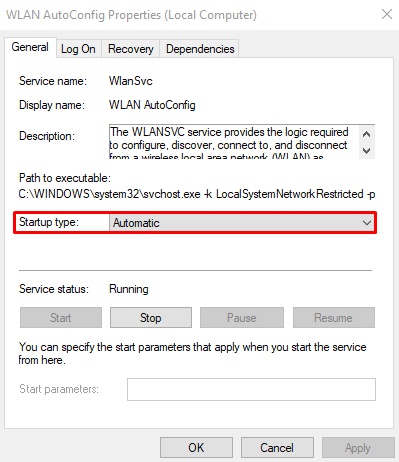
Krok 5: Spusťte službu
Pokud je služba zastavena, klikněte na „ Start “, které je zvýrazněno na obrázku níže:

Metoda 4: Přeinstalujte ovladač Bluetooth
Tento problém mohou způsobovat poškozené nebo nekompatibilní ovladače Bluetooth. Proto znovu nainstalujte ovladač Bluetooth podle níže uvedených pokynů.
Krok 1: Viz Zařízení Bluetooth
Otevřete Správce zařízení, rozbalte ' Bluetooth ” a kliknutím na ně zobrazíte všechna zařízení Bluetooth nakonfigurovaná ve vašem systému:
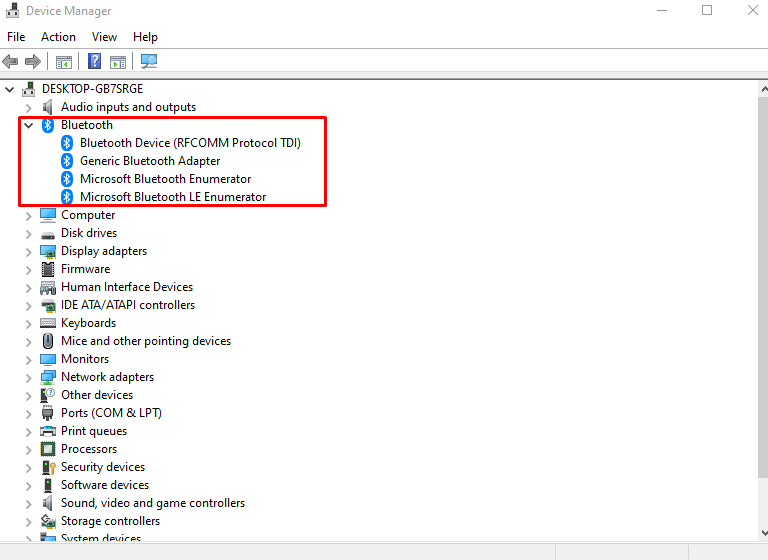
Krok 2: Odinstalujte zařízení
Klepněte pravým tlačítkem myši na zařízení Bluetooth a stiskněte „ Odinstalujte zařízení “ možnost:
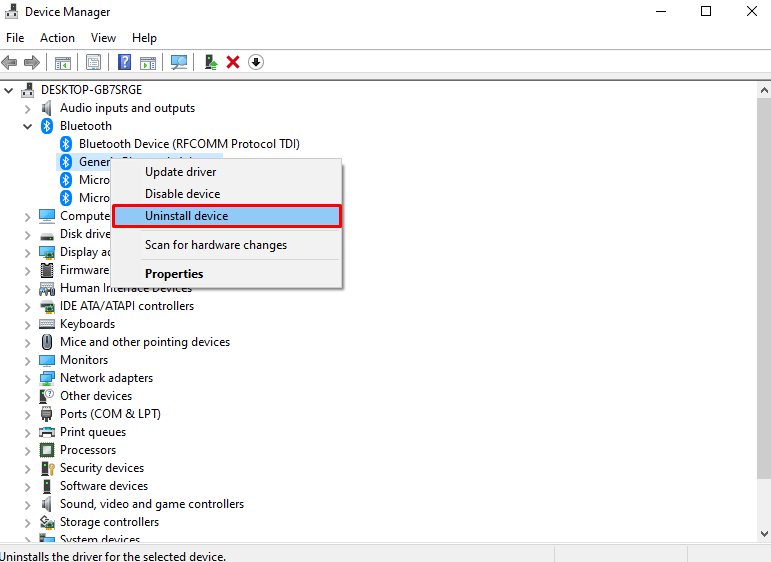
Krok 3: Vyhledejte změny hardwaru
Po dokončení procesu odinstalace klikněte na tlačítko zvýrazněné na obrázku níže a vyhledejte změny hardwaru:
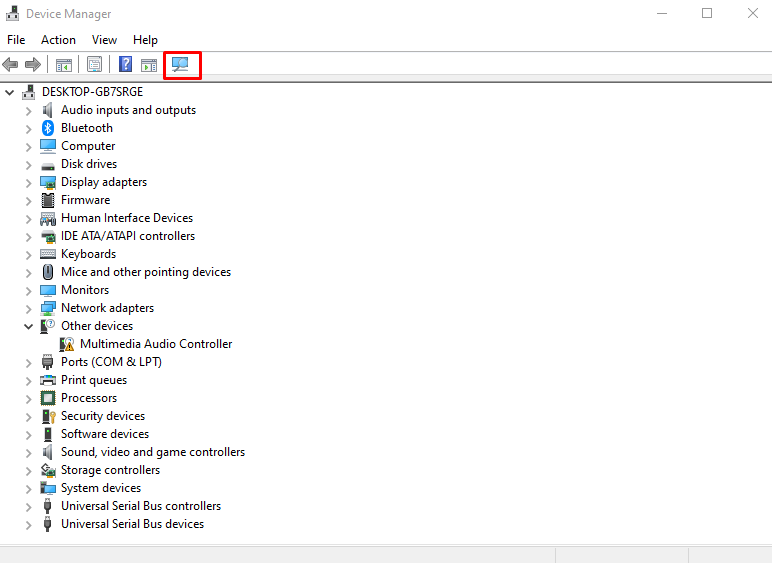
Nakonec restartujte systém a WiFi začne fungovat.
Závěr
' WiFi se automaticky zastavilo - Intel AC 9560 kód 10 ” chybu ve Windows lze opravit několika způsoby. Tyto metody zahrnují odinstalaci a přeinstalaci ovladače, opětovné povolení WiFi adaptéru, spuštění služby WLAN AutoConfig nebo přeinstalaci ovladače Bluetooth. Tento článek poskytuje různá řešení k vyřešení uvedeného problému s WiFi v systému Windows.